- 紀伊国屋Kinokuniyaの電子書籍をEPUB形式に変換
- Kinoppy和書も洋書も学術書・専門書もKindleやKoboなどの端末で読める可能
- Kinoppy電子書籍のDRM制限も完璧に削除
-
無料試用の制限(無料版と正式版の違い)
無料体験版では、3冊のKinoppy電子書籍しか変換しません。 - パソコンを買い替えた場合とか、パソコンOSをクリーンインストール後とか、登録コードの回復が可能。
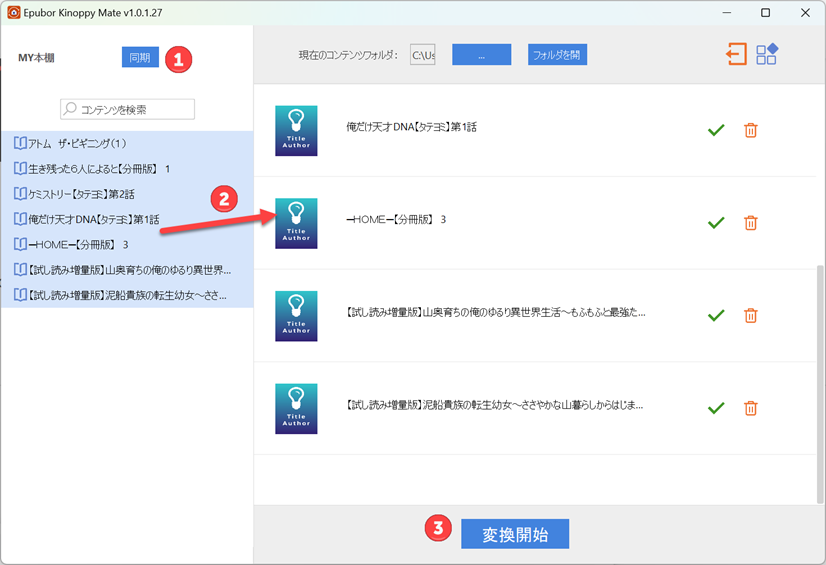
特徴とファンクション
-
Kinoppyで購入した電子書籍をEPUBに変換
Kinokuniya(紀伊国屋書店)のKinoppyで購入した電子書籍を汎用形式のEPUB形式に変換します。 -
Kinoppyウェブ書店のkbeファイルからDRM制限を削除
KinoppyのKBEファイルからdrm制限を解除して、kinoppy書籍をオフラインでも読めます。 -
紀伊国屋電子書籍をKindle/Kobo/reMarkableなどの端末でも楽しめる
Kinoppyアプリ本棚に並んでいる書籍ファイルをkindleやkoboなどの端末へ転送して読める可能です。
注意事項
1. この製品を個人のアカウントで購入した電子書籍をバックアップ用してください。無断のコピーとファイルを他のサイトへのアップロードが禁止。
2. Epubor Kinoppy MateはいままでKinoppy EPUB(画像形式、リフロー形式)に対応するだけです。Kinoppyの.bookとXMDF形式を変換することができません。
3. Epubor Kinoppy Mateをパソコンで実行できる条件:Windows・MacパソコンでAndroid Studioというandroidエミュレーターをインストール&Kinoppy APKをインストール。
Epubor Kinoppy Mateの操作ガイド(Windows/Mac)
Step1 Epubor Kinoppy Mateのダウンロードとインストール
Win/Macパソコン上でEpubor Kinoppy Mateのパッケージファイルをダウンロードしてインストールします。
Step2 ダウンロード済みのkinoppy書籍を同期して追加
Epubor Kinoppy MateはAndroid StudioというAndroidエミュレーターのKinoppyアプリでダウンロード完了の書籍ファイルを同期することができます。
「同期」のボタンをクリックして紀伊国屋の書籍を同期してください。
それから、変換したい書籍を左のリストから右側へドラッグ&ドロップします。書籍のまとめて追加も可能です。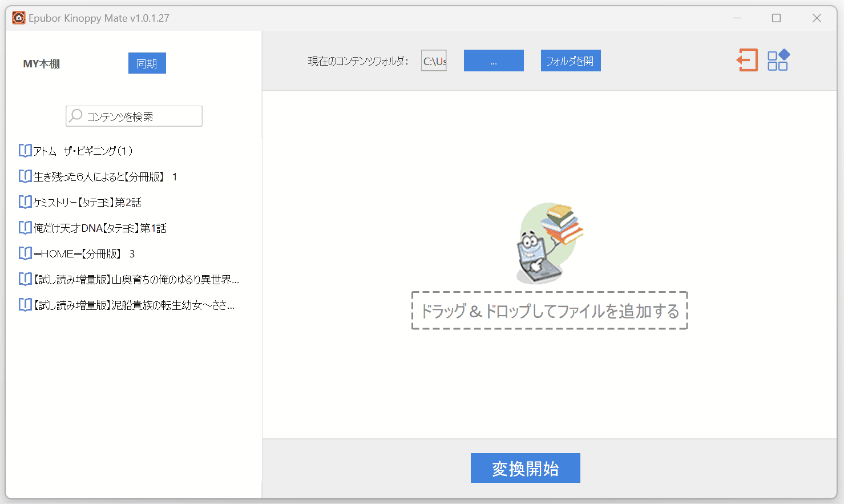
同期ができません?同期ボタンを押してもファイルが見つからないと表示されますでしょうか?
対応策① 変換したい書籍がEPUB形式であるかどうかご確認してください。本製品がEPUB形式しか変換しませんから、XMDFと.book形式が左側のリストに表示されないということになります。
対応策② Android Studioを起動したままにしてください。
対応策③ 「同期」ボタンを複数クリックしてください。
対応策④ ウイルスバスター、ノートンやESETなどのセキュリティソフトを一時的に無効化してください。
Step3 KinoppyのkbeファイルをePub形式に変換
「変換開始」のボタンをクリックすると、追加された紀伊国屋の電子書籍の変換がすぐ開始します。
それから、出力フォルダをクリックすると、変換完成のEPUBファイルが見られます。
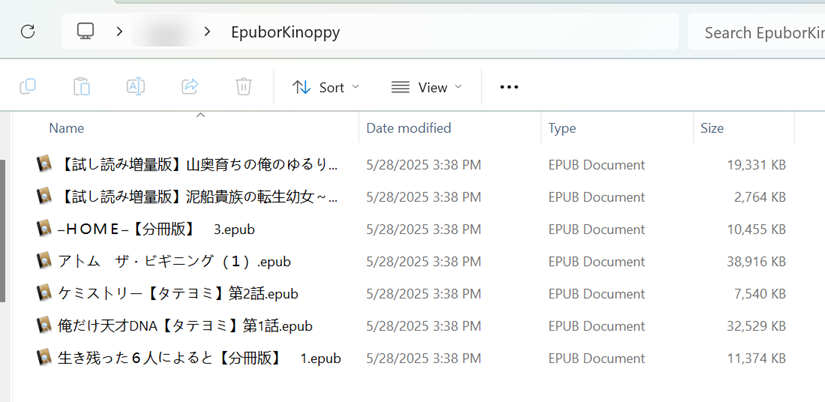
では、Kinoppyの電子書籍の変換が完了。これらタイトルをKindleやKoboなどのアプリでも開けます。
補足:書籍を追加成功しても変換することが失敗?追加された書籍を削除して、androidデバイスでその書籍を開いてから、再度その書籍をEpubor Kinoppy Mateで同期して変換してみましょう。




